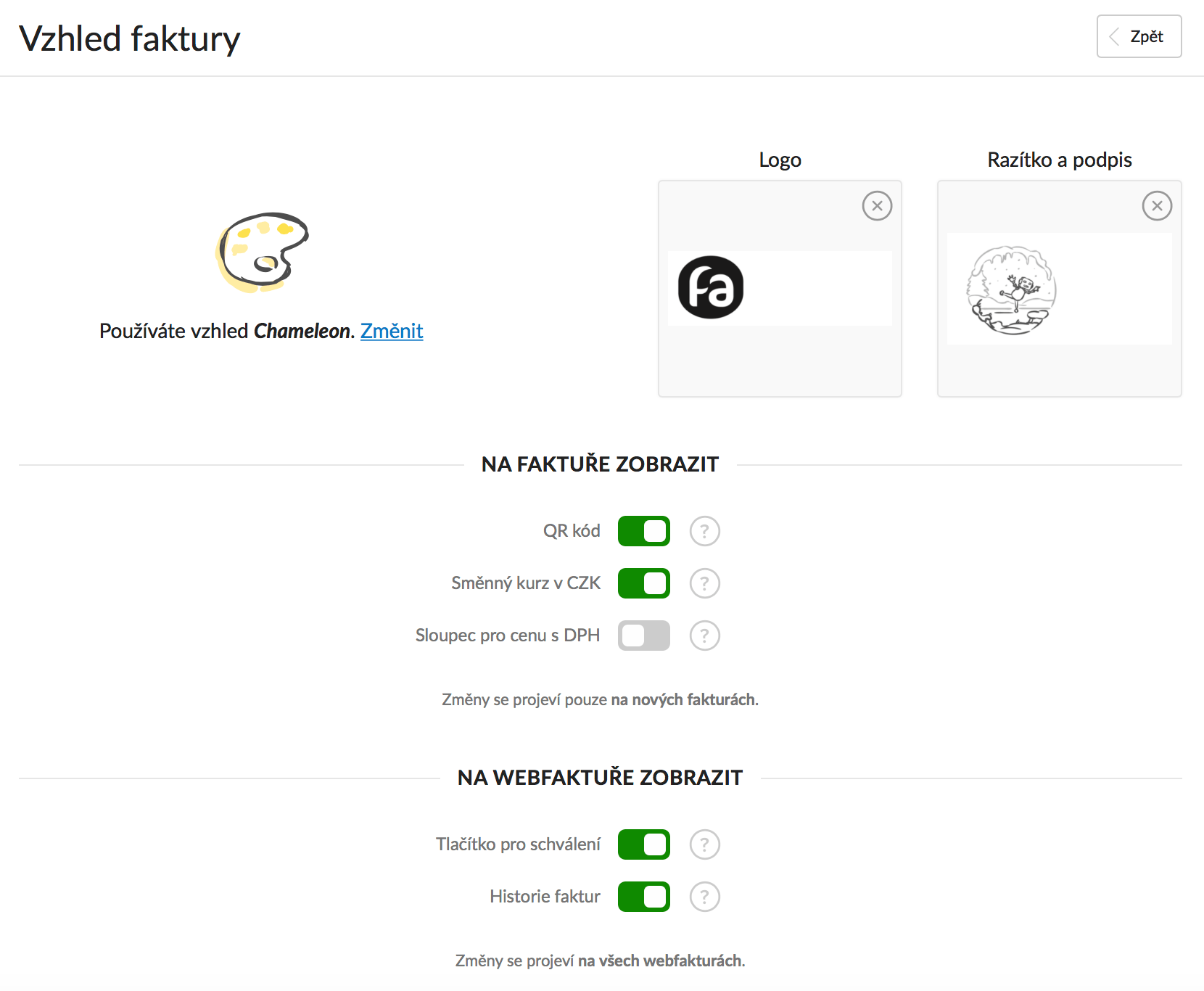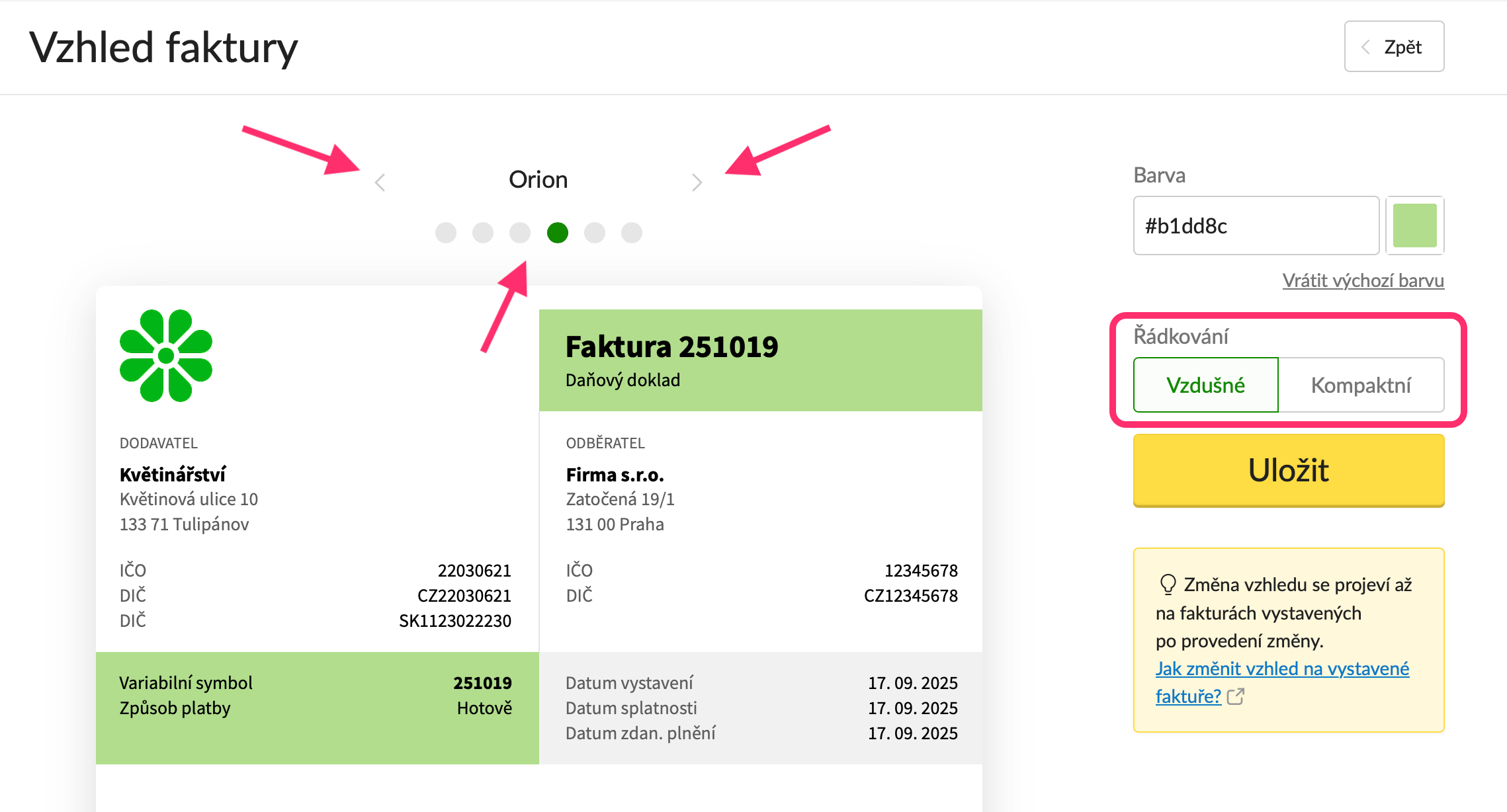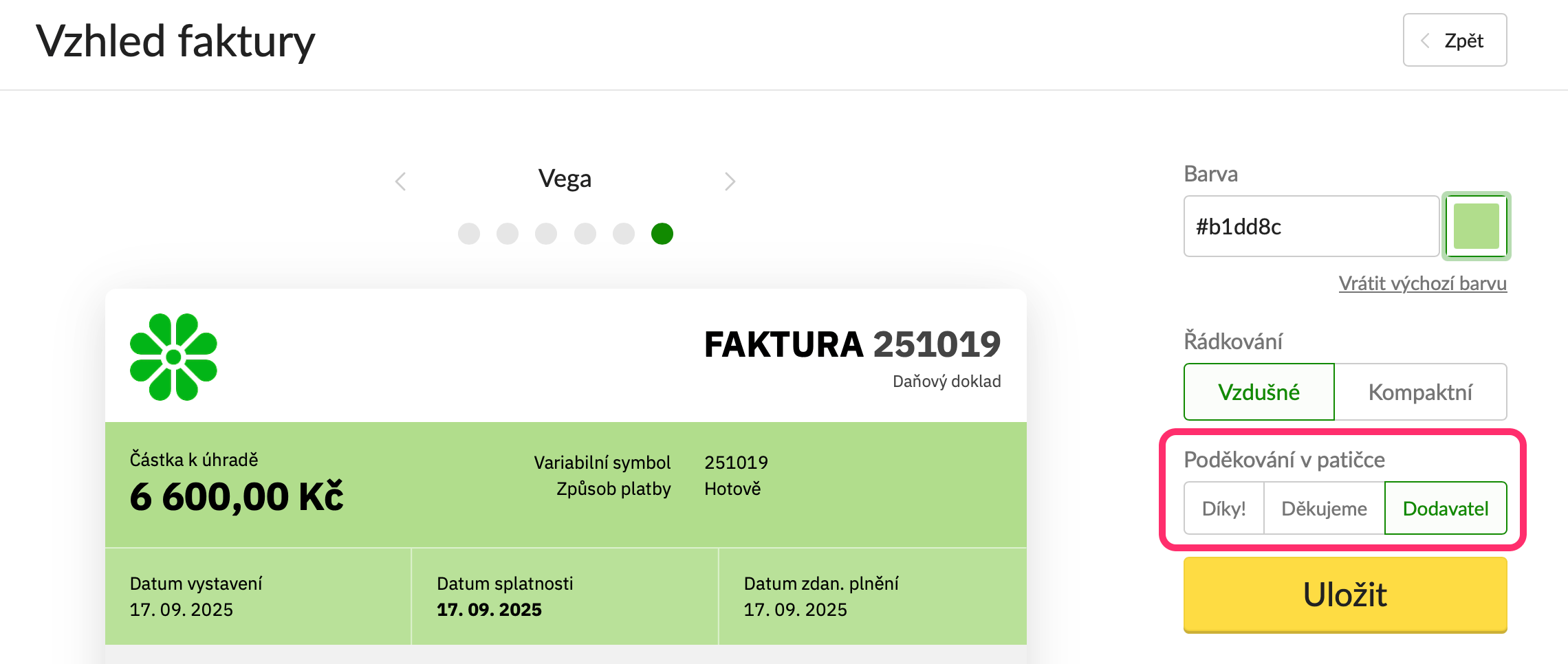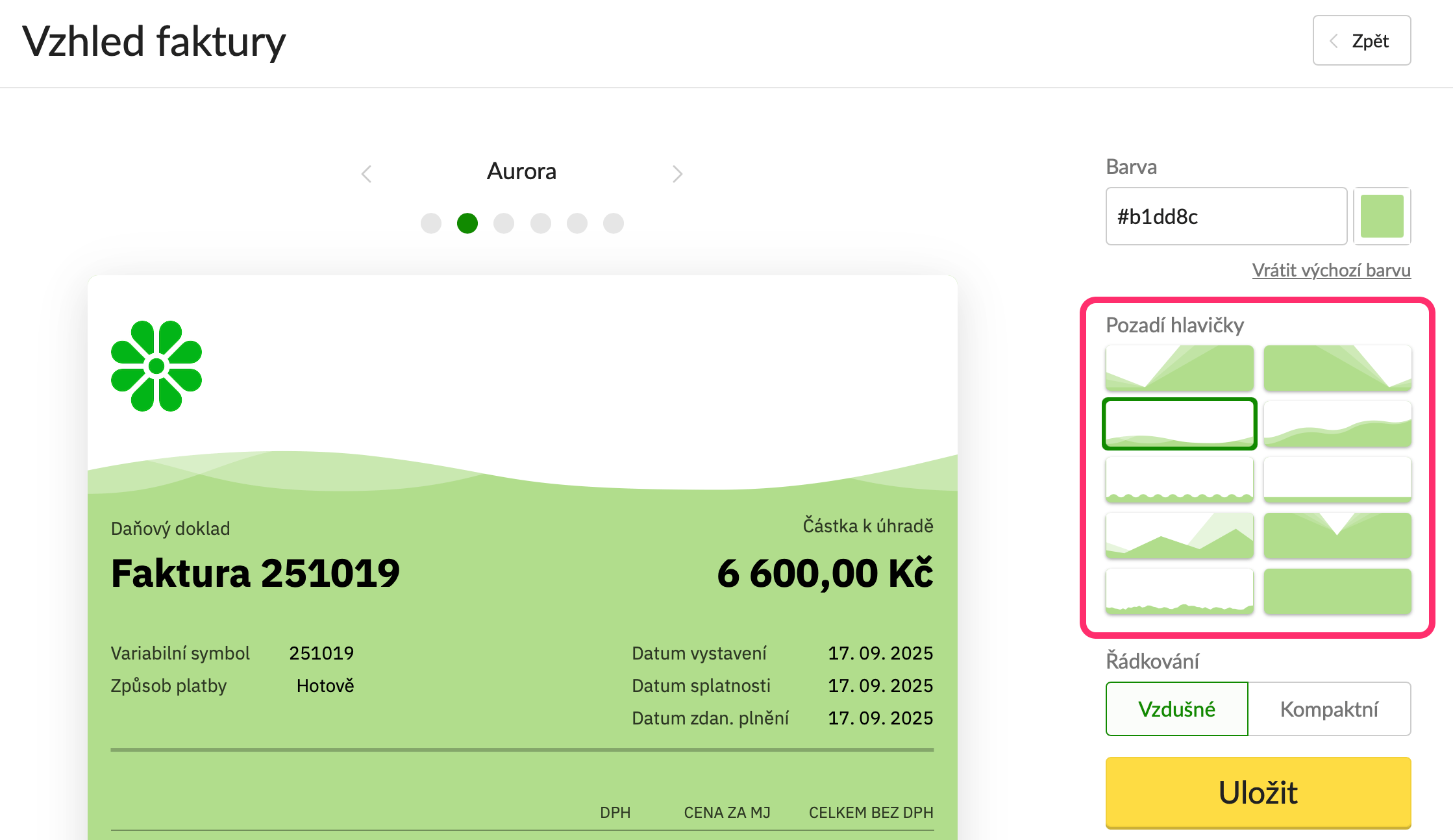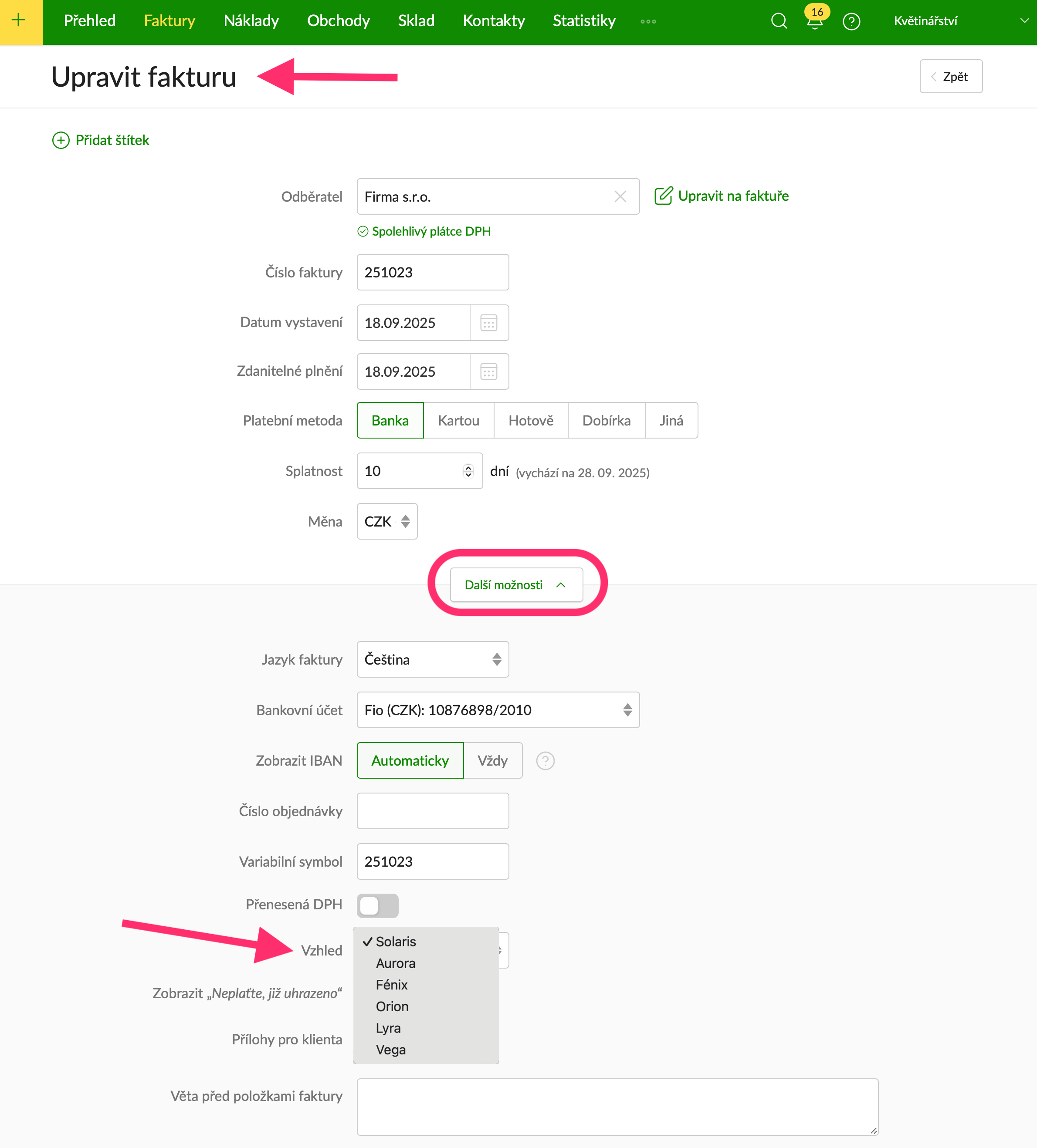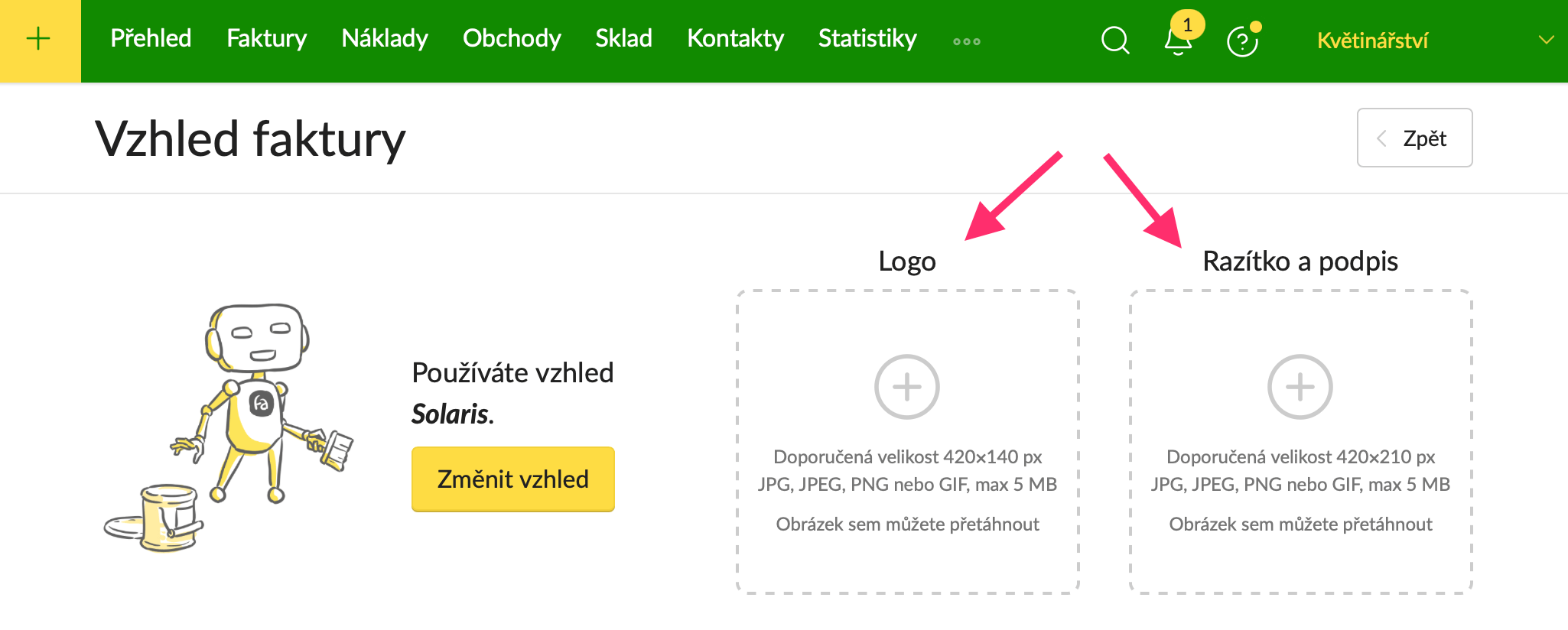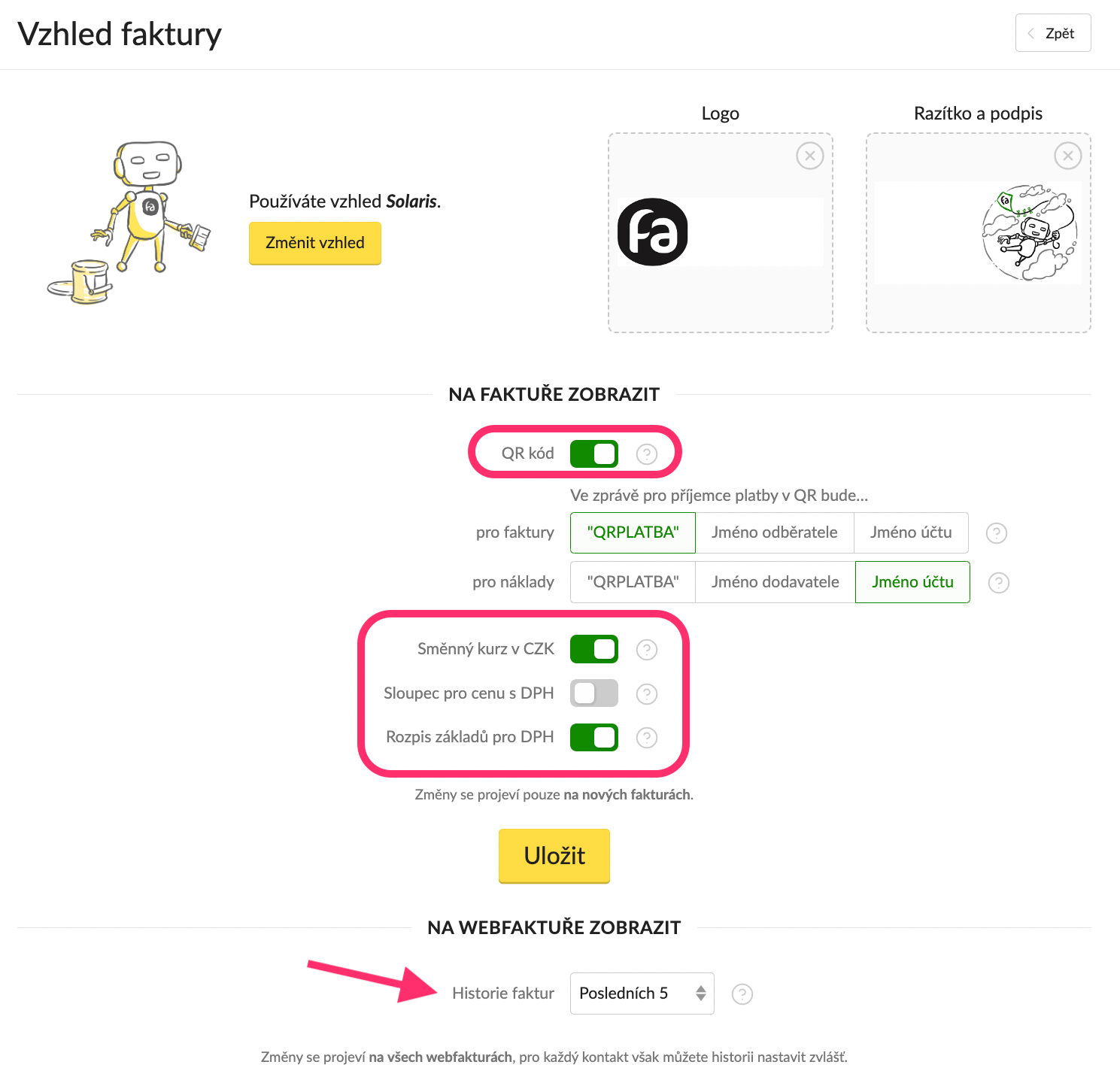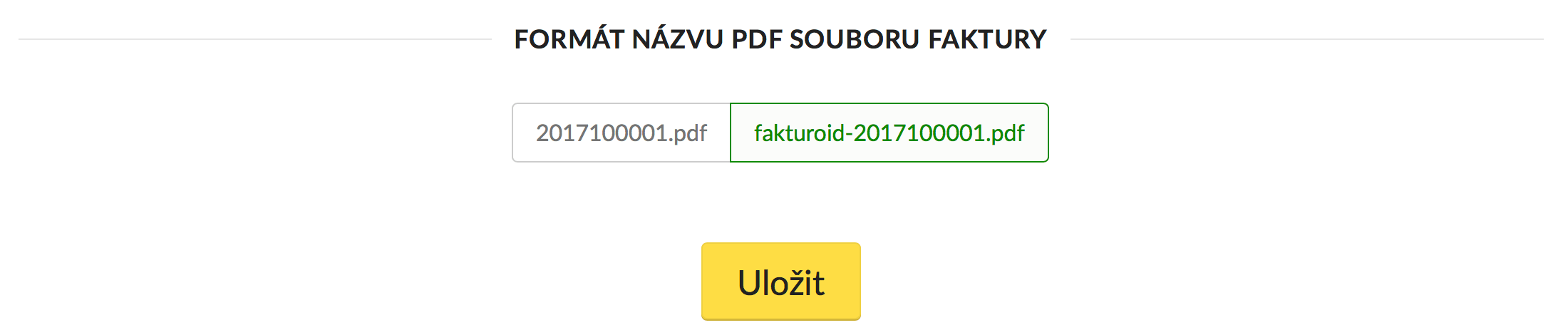Jak nastavit vzhled faktury? (logo, podpis, barvu)
Chcete, aby vaše faktury vypadaly profesionálně, ladily s firemním stylem nebo třeba obsahovaly logo a podpis? Ve Fakturoidu si můžete jejich vzhled snadno upravit několika způsoby. Připravili jsme pro vás návod, jak na to.
Abychom nezapomněli – faktury z Fakturoidu vždy obsahují všechny povinné údaje, takže se můžete soustředit hlavně na vizuální stránku a doladit ji podle svého.
Obsah článku
- Jak dát fakturám vlastní styl?
- Kde se projeví nastavení vzhledu faktury?
-
Časté otázky
- Změnil jsem vzhled na vystavené faktuře, ale barva zůstala stejná. Jak ji změním?
- Mohu mít pro různé živnosti (činnosti) v účtu různá loga?
- Logo na faktuře je moc malé. Dá se nějak zvětšit?
- Lze změnit logo na faktuře přes API?
- Na faktuře se mi nezobrazuje QR kód, i když mám jeho zobrazovaní zapnuté. Jak to?
- Chybí mi údaj na faktuře. Co s tím?
- Mohlo by vás zajímat
Jak dát fakturám vlastní styl?
Svou fakturu můžete snadno přizpůsobit tak, aby působila profesionálně a ladila s vaší značkou. Stačí k tomu 3 kroky:
- vyberte si jeden ze šesti přednastavených vzhledů - od minimalistického Solaris až po Auroru s jedinečnými vizuálními možnostmi,
- nastavte barvu podle svého vkusu nebo firemních barev,
- přidejte své logo a podpis.
Videonávod
Nechce se vám číst? Mrkněte na video – ukáže vám, jak vybrat šablonu a nastavit si barvu.
Jak si vybrat vzhled faktury?
Výběr šablon vzhledu najdete v Nastavení → Vzhled faktury.
Klikněte na Změnit vzhled (výchozí je šablona Solaris).
Vyberte si šablonu, která vám nejvíc sedí. Přepínat mezi nimi můžete šipkami u názvu šablony nebo kolečky pod ním. Každou změnu uvidíte ihned v náhledu faktury, takže si můžete v klidu vyzkoušet různé varianty. Uložit stačí až tu finální.
Zvolte řádkování (vzdušné nebo kompaktní) a nakonec změny uložte.
Další možnosti podle zvoleného vzhledu
Vzhled Fénix a Vega - umožňují zapnout v patičce faktury krátké poděkování. Na výběr jsou tři varianty a hned v náhledu uvidíte, jak vypadají - stačí sjet úplně dolů.
Vzhled Aurora - nabízí trochu hravější možnosti → kromě řádkování si můžete vybrat i vzhled pozadí hlavičky.
Dostupnost vzhledů
- Všechny změny se projeví až na nově vystavených fakturách. Pokud chcete upravit i ty starší, přečtěte si následující odstavec.
- Vzhledy jsou dostupné ve všech placených tarifech. V tarifu Zdarma je k dispozici vzhled Solaris.
Jak změnit vzhled na vystavené faktuře?
Pokud chcete změnit vzhled existující faktury, klikněte u dané faktury na Upravit, a vzhled nastavte v Další možnosti. Poté potvrďte změnu kliknutím na tlačítko Uložit.
Jak si nastavit vlastní barvu?
Vlastní barvu si nastavíte v Nastavení → Vzhled faktury.
Klikněte na Změnit vzhled a vpravo vedle náhledu faktury si barvu nastavte – buď zadáním jejího kódu v hexadecimálním formátu, nebo ji jednoduše vyberte z palety, která se vám rozbalí po kliknutí na barevný čtverec.
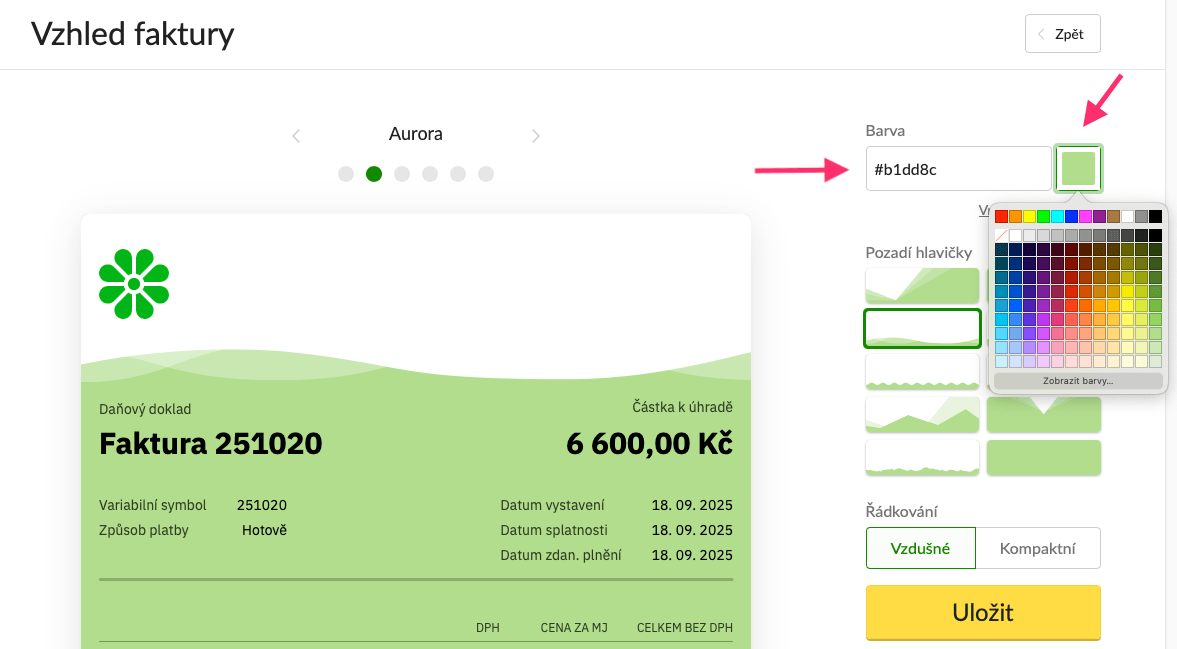
Pokud barvu vybíráte z palety a chcete ji ještě upravit (například zvolit jiný odstín, než nabízí základní nabídka), klikněte dole na Zobrazit barvy. Zpřístupní se vám tak rozšířené nástroje pro výběr barvy.
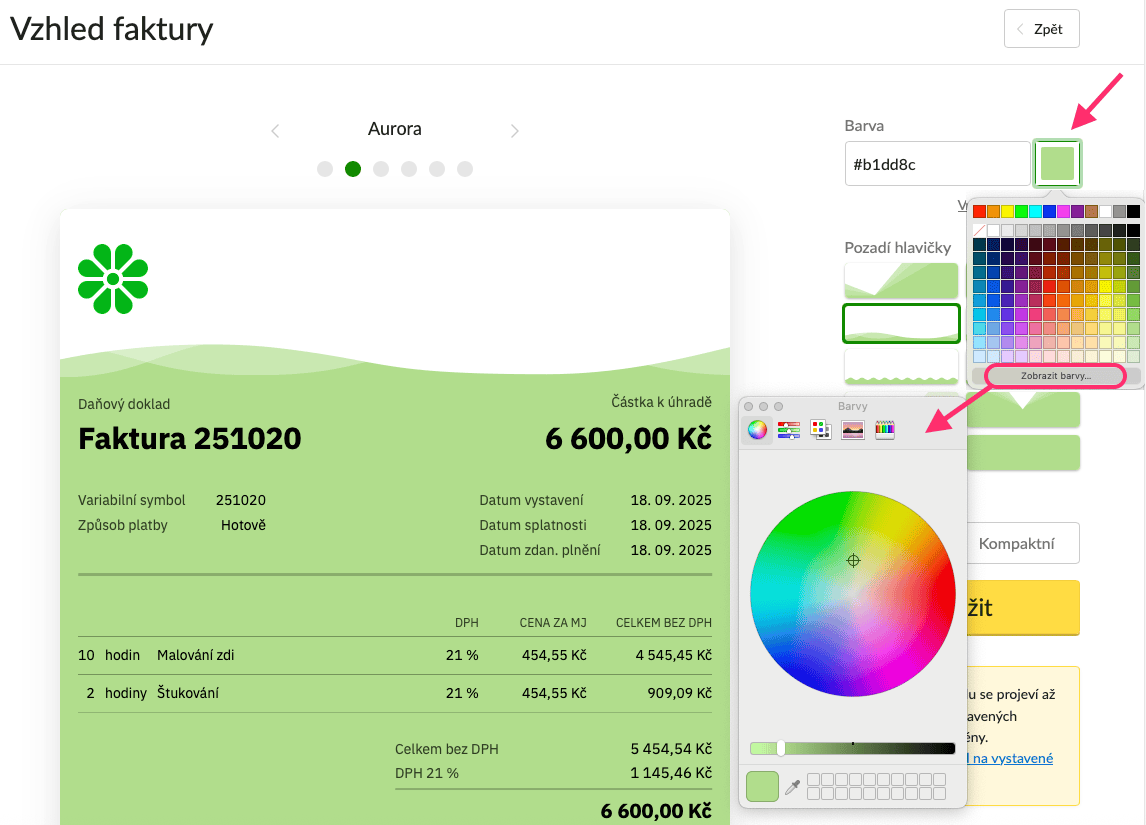
S barvami můžete libovolně experimentovat. Každá změna se hned projeví v náhledu faktury, a vy tak můžete rovnou posoudit, jestli vypadá dobře. Až budete spokojeni, stačí nastavení uložit.
Jak zjistit kód barvy? Hexadecimální kód si můžete jednoduše vyhledat například pomocí rozšíření pro webový prohlížeč či dalších online nástrojů a grafických programů.
Dostupnost
- Po uložení se změna barvy projeví až u nově vystavených faktur. Zpětně na již vystavených fakturách barvu změnit nejde.
- Funkce je dostupná ve všech placených tarifech.
Jak vložit na fakturu logo a podpis
Logo i podpis si nahrajete v Nastavení → Vzhled faktury. Přímo zde uvidíte doporučené parametry pro obrázky.
- Velikost: 420 x 140 px
- Formát: JPG, JPEG, PNG, GIF
- Maximální velikost souboru: 5 MB
Obrázky můžete do příslušného pole jednoduše přetáhnout, nebo na něj kliknout a vybrat soubor ze svého zařízení.
Tip: Pro nejlepší výsledek použijte obrázek s poměrem stran 3:1 a s co nejméně prázdným místem po okrajích.
Dostupnost
- V rámci jednoho účtu lze nastavit jen jedno logo a jeden podpis.
- Nové logo nebo podpis se projeví jen na fakturách vystavených po jeho úpravě. U již existujících faktur zpětná úprava není možná.
- Logo i podpis jsou dostupné ve všech tarifech.
Co dalšího si můžete na faktuře nastavit?
V rámci Nastavení → Vzhled faktury si na faktuře můžete dále nastavit zobrazování:
- QR kódu,
- Směnného kurzu,
- Sloupce pro cenu s DPH,
- Rozpis základů DPH,
- Historii faktur u webfaktury.
Jak změnit název PDF faktury
V nastavení vzhledu faktury si můžete určit, jak se bude jmenovat PDF soubor vystavené faktury.
- Jděte do Nastavení → Vzhled faktury.
- Sjeďte dolů na sekci Formát názvu PDF souboru faktury.
- Vyberte si jednu z možností:
- Pouze číslo faktury
- Název vašeho účtu ve Fakturoidu + číslo faktury.
Pokud byste potřebovali změnit samotný název účtu, dejte nám vědět na podpora@fakturoid.cz.
Kde se projeví nastavení vzhledu faktury?
Váš zvolený vzhled se promítne jak do PDF faktur (které vždy obsahují i ISDOC vrstvu), tak i do tzv. webfaktur, které robot automaticky vytváří. Webfakturu můžete klientovi poslat místo PDF, nebo i společně s ním. Klient si ji otevře přes odkaz v e-mailu a může:
- zobrazit fakturu online,
- stáhnout ji do PDF,
- vytisknout,
- nebo rovnou zaplatit.
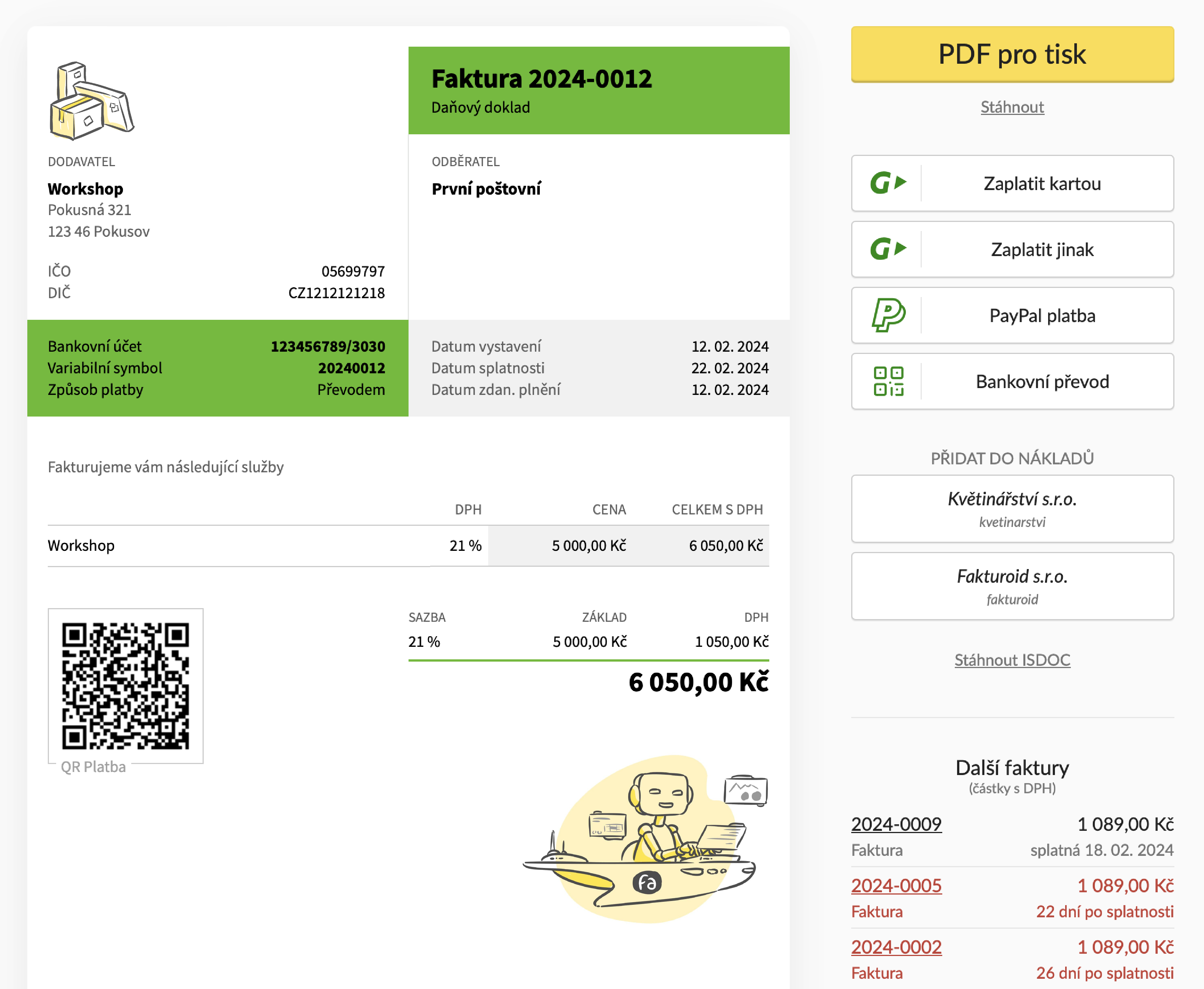
Časté otázky
Změnil jsem vzhled na vystavené faktuře, ale barva zůstala stejná. Jak ji změním?
Změna barvy se projeví jen na nově vystavených fakturách. U těch starších barvu zpětně upravit nelze. Pokud potřebujete fakturu v nové barvě, je nutné ji smazat a vytvořit znovu.
Mohu mít pro různé živnosti (činnosti) v účtu různá loga?
V jednom účtu lze nastavit vždy jen jedno logo.
Logo na faktuře je moc malé. Dá se nějak zvětšit?
Pokud se logo na faktuře zobrazuje malé, zkontrolujte, zda obrázek splňuje doporučené parametry: velikost 420 × 140 px, poměr stran 3:1 a co nejméně prázdného místa po okrajích.
Lze změnit logo na faktuře přes API?
Přes API logo měnit nelze – vždy se bere z nastavení účtu.
Na faktuře se mi nezobrazuje QR kód, i když mám jeho zobrazovaní zapnuté. Jak to?
QR kód se na faktuře zobrazí pouze při tuzemské fakturaci v CZK nebo EUR.
Chybí mi údaj na faktuře. Co s tím?
Záleží na tom, jakou fakturu vystavujete a co přesně chybí. Nejčastěji jde o nastavení plátcovství DPH, které nastavíte v Nastavení → Fakturační údaje, chybějící DIČ odběratele nebo nastavení země, kam fakturujete - to doplníte přímo u kontaktu.
Tip: Abyste předešli nesprávným nebo chybějícím údajům na fakturách, můžete si je v nastavení účtu předvyplnit. Robot je pak při vystavování faktur automaticky doplní.
Mohlo by vás zajímat
Prohledat Podporu
Nenašli jste? Napište nám email nebo využijte povídátko v pravém dolním rohu.